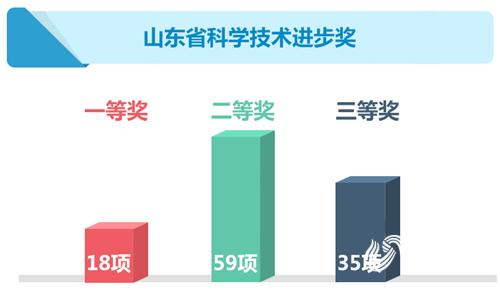营养博士软件使用说明_计算机软件及应用_IT/计算机_专业资料。第一章 软件组成 第二章 营养标准设定 第三章 智能配餐 第四章 菜谱及快餐编辑 第五章 外卖销售管理和统计部分 第六章 每周(天)食物原料统计与打印 第七章 打印 第八章 注意事项和技巧 0 第
第一章 软件组成 第二章 营养标准设定 第三章 智能配餐 第四章 菜谱及快餐编辑 第五章 外卖销售管理和统计部分 第六章 每周(天)食物原料统计与打印 第七章 打印 第八章 注意事项和技巧 0 第一章 软件组成 本软件由主要由以下几部分组 成: 食堂配餐 特殊人群配餐 菜肴快餐编辑 营养成分排序查询 快餐店外卖管 退出 理图 1 营养配餐软件主界面 1、食堂智能配餐。 2、特殊人群智能配餐。 3、菜谱快餐编辑。 4、食品营养成分排序和查询 通过点击不同的按钮您可以进入不同的功能模块。 1 第二章 营养标准设定 、食堂营养配餐标准设定: 食堂配餐标准由食堂各年龄阶段人数和每周供餐时间两部分组 成,两部分在同一个界面中实现 选择各龄阶段人数 选择每周供餐时间 自动产生的每周配餐标准 选择好后点击保存 图 2 食堂配餐标准设定 1、点击主界面“食堂 1(2)配餐设定”进入营养标准设定界面。 2、设定班级中各年龄阶段人数,决定食堂的平均配餐标准。 3、设定一周中每天需要供餐的时间。您可以根据食堂情况决定每天 2 是否需要供餐,如果不需要供餐,点击多选按钮去掉标识 3 4、设定好后,点击“保存记录”才可以生效。 二、医院门诊配餐标准使用说明 医院门诊上使用的配餐标准和学校的配餐标准不同, 他不断要 输 入每周的配餐时间而且需要输入每个人的身体特征产生特点的配 餐 标准。 点击“医院门诊配餐设定”进入每周供餐时间设定部分,设定每 周需要供餐的时间 每周供餐时间 设定完成后点击保存 点击“医院门诊配餐” ,进入医院门诊配餐标准设定部分,设定 每人的身体特征,产生每天的配餐标准, 为下一步智能配餐提供依 性别 劳动强度 年龄 4 据。 在这里您需要设定以下几个部分 配餐系数 5 2、性别;通过下拉条选择配餐者性别。 1、年龄:对于 婴儿有月份的区 别。一般输入年 龄,忽略月份。 如果 要输入月 份请通过下拉条 选择。 3、劳动强度:分为轻度劳动中度劳动和重度劳动,根据最新编准取 消了极重度。 4、配餐系数;您可以根据配餐系数决定是配全天的食物,还是一餐 多餐的食物。 一般早餐全天食物占 30%,午餐占 40%,晚餐占 30% 如果全天配餐则为 100%(部分版本中没有该功能) 。 5、体重的输入:体重是配餐的重要依据,一般体重越重需要的热量 越多。体重的输入有两种方法: 1、根据标准体重 。 2、根据个人 体 重。建议按照个人的体重产生配餐标准, 如果无法知道体重也可 以按 照标准体重身高计算。 输入体重 选择是否按照个人体重计算 6、膳食种类:一般分为普通膳食,和孕产妇,和糖尿病人膳食。对 于孕产妇膳食请输入怀孕阶段。对于糖尿病患者请输入糖尿病的类 型。 6 7、对于孕产妇先选择膳食类型为孕产妇, 然后选择不同的怀孕阶段 7 选择孕妇的怀孕阶 段 选择糖尿病的类型 8、对于糖尿病先选择膳食类型为糖尿病,然后选择糖尿病的类型, 对于糖尿病患者必须输入病人的身高体重, 这是糖尿病人配餐的重要 依据。 9、可以手工修改的部分: 对于一些特殊的配餐人群, 可能会有特殊的配餐要求, 本软件 为 营养师提供了手工修改配餐标准的功能, 你可以在黄色区域中手 工修 改产生的配餐标准。 8 10、以上各项是在配餐中必须输入的部分, 对于编号,姓名,身高 (糖 尿病人的身高出外)等部分,对于配餐结果不会产生影响。 当您完成配餐标准的输入后, 你可以点击智能配餐直接进入配餐 界面。 9 第三章 智能配餐 智能配餐是本软件的核心。 配餐的依据是上一步的配餐标准。 该 界面由三部分组成。左面是各类食物。中间是您选择的食物。通过点 击“加入食物”、“删除食物”,来选择您需要的食物 一、智能配餐的基本组成: 供选择的食物 配餐的日期 已选择的食物 配餐结果 无论是学校还是医院门诊配餐都将进入该界面, 您可以对一周 食谱进的行智能配餐。智能配餐由上图所示几部分组成 二、智能配餐的 主要操作步骤 1、食物单位的选择,一般建议选择“两” 10 2、食物重量“模式”的选择。在智能中食物的重量值可以设定为固 定值,也可以在智能配餐中由程序自动给出。 对于设定好重量值将在 模式一栏中显示为“不变” 。你也可以把模式一栏设定为“自动”对 于设定为“自动”的食物,当你点击智能配餐后,软件将自动确定食 物的重量。对于重量为“ 0”的食物都将自动设为自动。 3、 食物定位选择方法: 快速定位到您所需要的食物是在配餐中很 重要的。一般有 3 种方法。 通过拼音简码选择食物 通过关键字选择食物 11 A、通过点击食物类别定位食物。前提条件是您必须知道食物的 类别。 B、通过拼音简码快速检索。输入食物名称每个字拼音的第一个 字母。按回车键。立刻就可以定位到您需要的食物。例如:白菜的拼 音是: Bai Cai 他的拼音简码是 bc。键入 bc 按回车键可以显示 与白 菜相关的所以菜肴列表。 当您通过拼音简码选择食物时, 如果 当前的 食物列表是各类“菜肴” ,显示“菜肴”,如果当前的食物 列表是各类 食物原料,显示食物原料。 C、通过关键字快速检索。输入食物名称所包含的关键字。例如您 想得到“萝卜”,输入:“卜”字所以与“卜”字相关联的食物都会 出 现在屏幕上。其中就包含您所需要的“萝卜” 。 4、在智能配餐中,菜肴是配餐基本单位,本软件系统内部设定了一 些常用的家常菜肴, 你可以根据你的具体情况修改这些菜肴, 您也 可 以加入你自己编辑的新菜肴。 从配餐界面编辑加入新菜肴 5、快速选取食物营养含量高的食物,配餐时食物营养成分的含量很 重要,本软件向您提供了快速选取查看食物营养成分序列的功能。 点 12 “按营养物质高低排序” 旁的下拉键, 如图所示你就可以看到食物 营 养成分的序列表。 6、智能配餐:当您选取好食物后,点击“自动配餐”,对于那些您设 定为“自动”的食物软件将根据您的配餐标准确定食物的重量值。 如 图所示:胡萝卜焖羊,豇豆炒猪肉由系统自动确定其重 量。 13 第四章 菜肴及快餐编辑 菜肴及快餐在智能配餐中占有不可缺少的位置。输入大量的菜 肴是快速配餐的基础。 菜肴编辑和快餐编辑的界面相同, 不同的是 二 者的默认单位不同,菜肴编辑的默认单位为“克” ,快餐编辑的 默认 单位为“两”。其中快餐编辑主要是针对快餐公司及在营业中 使用, 建议在进行快餐编辑时, 一般不以基本食物为单位进行编 辑, 而使用 菜肴组合进行编辑。 从主界面点击“用户定义菜肴编辑”进入菜肴编辑界面,点击 “用户定义快餐编辑”进入快餐编辑界面。如图所示: 一、菜肴(快餐)总体资料的定义、删除和编辑 菜肴(快餐)名称价格类别编 辑 菜肴(快餐)营养成 分 14 如图所示菜肴编辑由两部分组成,上部分编辑菜肴名称、价格、类别 等等。如果您需要增加或删除菜肴也可以通过本界面的菜肴编辑界面 进行。 当您点击菜肴时,下面显示的是该菜肴的营养成分和组成部分 以后本说明书中,在菜肴编辑部分的说明中均包含快餐编辑) 1、点击“编辑菜肴资料” ,对所选菜肴进行编辑 2、点击“新增菜肴”,增加新菜肴 3、点击“删除菜肴”,将菜肴删除 4、点击“编辑菜肴资料”对所选菜肴资料进行编辑,但是仅能够 编辑菜肴的名称、类别价格等文字资料 5、 菜肴资料编辑好后, 要点击“保存菜肴资料”,否则您的所增 加或 编辑的资料,无法保存。 6、 对于快餐公司或食堂,如果您想要顾客知道贵公司的菜肴营 养成 分,请点击“原料打印”打印菜肴营养成分列表(所打 印的菜肴列 表由上面的“请选择食物类型”决定) 。 15 以上编辑的是菜肴的名称、 种类价格等基本资料, 而菜肴的食 组成物、营养成分必须通过点击界面下半部的“编辑营养成分”进行, 如下图所示 二、编辑菜肴(快餐)的食物成分和营养成分 上一步我们输入了菜肴 (快餐)的名称类型等基本资料,这一 步我们输入快餐的食物成分和营 养成分,定义菜肴时,默认单位为 “克”,菜肴只能够由基本食物组 成; 定义快餐时, 默认单位为“两”, 快餐即可以由基本食物组成, 也可以由定义好的菜肴组成。 定义菜肴 或快餐时,营养是否合理是个很 难把握的事 (特别时定义营养快餐) , 我们引入了“参考人群对照 表” ,这样大家对菜肴的营养是否合理就 会有个直观的认识。 16 菜肴原料 增加或删除食物 输入食物重量 菜肴营养成分对照表 1、 基本食物的选择,略(和“智能配餐部分”相同) 。 2、点击“加入食物”或双击基本食物列表中的食物名称,加入菜 肴中的 食物。 3、 点击“删除食物”删除菜肴中的食物。 4、对于快餐配置,如果无法确定食物重量,可点击“自动调整” , 自 动调整食物重量(如果您的快餐不是由菜肴组成,自动调整 的效果不 会很明显,有时候是错误的) 。 5、 食物重量通过中间列表中的“重量”一栏进行输入(请注意重 量的单 位)。 6、菜肴的营养特点, 烹饪特点,及图片在下方,您可以直接输入。 请注意由于打印的需要, 菜肴营养特点一栏的字数不要超过 30 17 个,否则打印时会溢 出 营养特点 烹饪特点 6、定义好的菜肴(快餐)必须“保存”后,方可生 效。 图片 18 第五章 外卖销售管理和统计部分 外卖销售和统计是针对快餐店和快餐公司营业而设计的。 他能 够 给顾客提供基本配餐建议, 同时也能够对所销售的快餐与菜肴进 行营 业统计。如图所示,通过点击直接进入。 进入快餐店外卖销售 进入快餐店营养统计 一、外卖销售管理部分 主要由外卖食物表、 操作按钮和销售食物表等几部分组成; 同 快 餐配置一样 ,我们在销售外卖时也引入了参考人群对照表,您可 以根 据参考人群对照表,来看顾客所点的食物营养成分是否合理 外卖食物列表 操作按钮 所选食物 对照参数及评 1、 点击“加入食物”或双击食物列表中的食物价名称,您可以 加入食物 19 2、 点击“删除食物”,您可以删除食物。 3、 点击“提交”,您可以将所选食物列表中的食物提交给数 据 库。 4、 点击“清空记录” ,将开始一个新的外卖交易。 5、 外卖删除密码为: winstardel。请注意正确输入密码后 才能 进行删除操作。 二、快餐店营养统计部分 每日营养详细单价 销售统计表 如图所示 菜肴统计表 1、 点击“每日营养详细单据” ,显示每天的销售情况。 2、 点击“销售统计表” ,显示每月每星期中每天的销售情况及销 售总额。 3、 点击“销售菜肴统计表” ,您可以看到指定时间的销售菜肴数 量 和金额排行表。 20 第六章 每周(天)食物原料统计与打印 每周配餐显示的是以菜肴为单位的人均置,无法显示每周(天) 需要多少食物原料;对于每周(天)的需求的详细原料,您可以通过 “原料打印”来确定您一周(天)的原料需求量。 打开“原料打印”后,会出现详细打印界面,由以下三部分组 成,您可以根据您单位的实际情况,选择需要统计和打印的项目: 一天菜肴食物详细表:显示当天人均菜肴,及各种菜肴的原料 配比。 一周食物原料 表: 一天食物原料 表: 显示本周需要的所有食物原料总和。 显示本天需要的所有食物原料总和。 第七章 打印 1、 打印纸张设置,对于每天食谱的打印以 A4 纸为标准。如果是 每周配餐情况的打印您可以使用 A4 也可以使用 A3。 21 2、 有些地方使用的 8 开 16 开等非标准纸张,您可以通过调整打 印边距使打印的表格处在页面的中央。 3、 如果您对于打印有特殊要求您可以将我们的食谱数据导入 EXCEL 表格中进行更加灵活的打印 (仅限于学校版本 )。 4、医嘱的打印部分,程序设定为标准的 A4 纸张。 22 第八章 注意事项和一些技巧 智能配餐的几点说明: 1. 菜肴类食物中除粥,汤羹、馒头考虑水分,没有特殊说明一 般 不考虑烹饪中加入的水分。 2. 配餐时建议选取主食,荤素搭配。在“自动配餐”时,您不 必 把所有的食物都设定为“自动” ,对于有些重量可以确定下来 的,建 议您设定好重量。 3. 三餐热比您可以通过系统设定或者在智能配餐界面中进行设 定。系统内置的三餐热比为 30:40:30(+ 5)。 4、 以菜肴为单位配餐是本软件的一个很重要的特点, 它可以使 配 餐更加准确,快捷。建议使用菜肴为基本配餐单位进行配餐。我 们的 系统中设定了一些常见的菜肴, 对于您自己定义的菜肴您可以 自己加 入后,再开始配餐。 5、 对于配好的食谱自动形成配餐文件, 您可以对配餐文件进行 保 存和调入,建议经常使用该功能。调入的配餐文件略作修改,就 可以 形成自己的完美食谱, 大大提高您的配餐速度。 同时我们也 希望大家 经常和我们交流经典的配餐文件,让大家都可以共享您的 劳动成果。 23
未经允许请勿转载:56健康网 » 营养博士软件使用说明
 56健康网
56健康网